Les aides en ligne de GoodBarber
Ajouter des catégories / filtres à vos sections
Vous pouvez ajouter des catégories à vos sections CMS Articles ou Carte pour organiser votre contenu dans différentes catégories à l'intérieur de vos sections ou filtrer votre contenu externe quand vous utilise une source externe (WordPress ).
Sections CMS
Ajouter une catégorie :
1. Dans le menu swipe de gauche, allez dans Contenu & Design > Contenu > Sections
2. Cliquez sur les 3 points à côté de votre section blog dans la liste en colonne de droite
3. Cliquez sur "Paramètres".
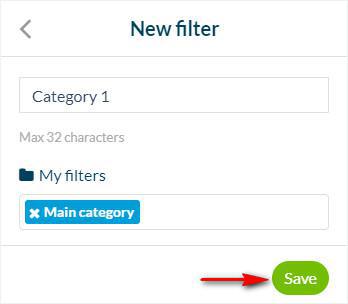
4. Cliquez sur "Ajouter une catégorie" dans la colonne de droite de votre back office.
5. Inscrivez le nom de la catégorie.
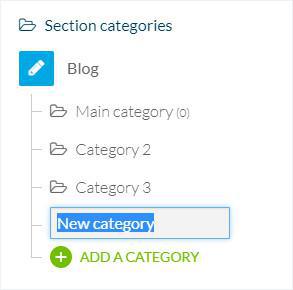
Classez vos articles :
1. Dans la page des paramètres de votre section, cliquez sur la catégorie pour laquelle vous souhaitez définir l'ordre :
2. Sélectionnez dans le menu déroulant comment classer vos articles :
- Pour la catégorie principale (paramètres de la section principale) : par date de publication, par ordre alphabétique, par les plus commentées.
- Pour les autres catégories (paramètres de chaque catégorie) : par date d'écriture, par position (vous pouvez réarranger le contenu manuellement), par ordre alphabétique, par ordre alphabétique, par les plus commentées.
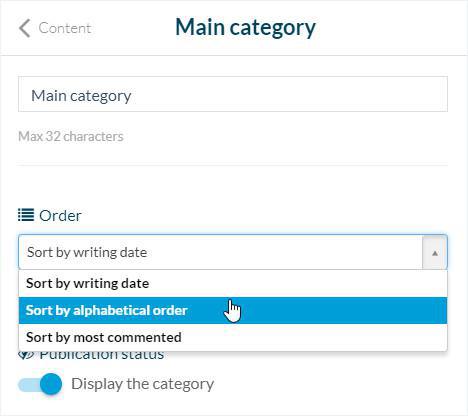
Affichage de la catégorie :
1. Dans la page des paramètres de votre section, cliquez sur l'icône en forme d'œil pour publier ou annuler la publication de vos catégories.
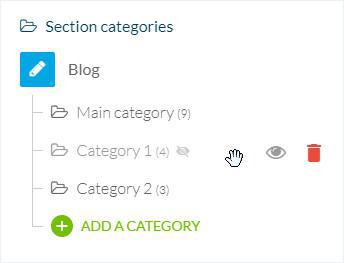
Section source externe
1. Dans le menu de gauche, allez dans Contenu & Design > Contenu > Sections
2. Cliquez sur les 3 points à côté de votre section dans la colonne de droite
3. Cliquez sur "Paramètres".
4. Cliquez sur "Ajouter un filtre" dans la colonne de droite de votre back office
5. Nommez votre filtre (max 32 caractères)
6. Dans le menu déroulant, sélectionnez quelle catégorie de votre source vous souhaitez afficher.
7. Cliquez sur "Enregistrer" au bas de page.
Comportement de la catégorie principale
1. Une seule catégorie
Ajouter une catégorie créera un menu avec le contenu de cette catégorie seulement : le contenu de cette liste comprendra seulement le contenu qui appartient à cette catégorie précise.
2. Plus d'une catégorie
Si vous ajoutez plus d'une catégorie, le menu sera filtré avec toutes ces catégories.
Design de vos catégories
1. Dans le menu de gauche, allez dans le menu Contenu & Design > Design > Design des sections pour définir le design de vos catégories et filtres.
2. Cliquez sur votre section dans la colonne de droite de votre back office
3. Cliquez sur "Catégories".
Il y a 3 template de présentations différentes pour accéder aux filtres:
- Menu déroulant (ajouter une liste déroulante juste en dessous de la barre de Navigation affichant les filtres de la section si vous cliquer dessus)
- Circle band (ajouter une bande défilante sous la Barre de Navigation contenant les filtres de la section.
- Pager (ajouter une icône "section" dans la barre de Navigation. Un filtre de section = une section. Vous devez sélectionner une autre section pour voir un autre filtre).
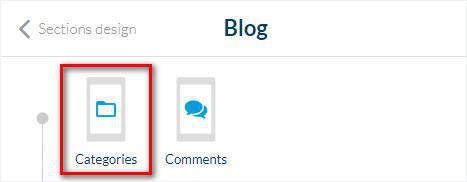
 Design
Design